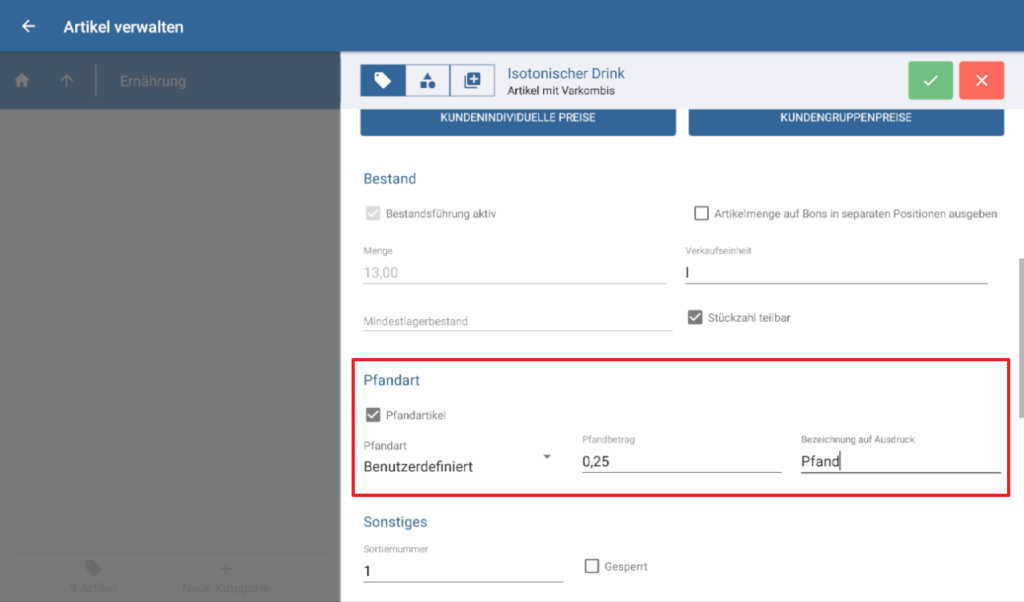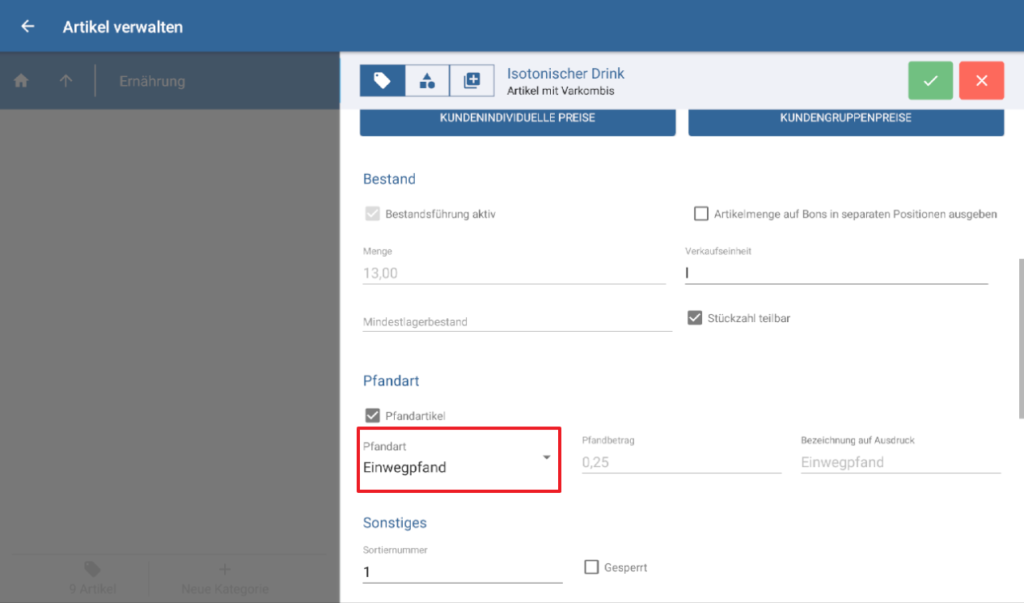Pfandartikel anlegen
Stand: JTL-POS 1.0.2.5 und JTL-Wawi 1.5.7.2
Ihre Aufgabe/Ausgangslage
Sie verkaufen Artikel, für die Sie ein zusätzliches Pfand berechnen möchten, z. B., weil Sie Geräte verleihen oder Getränke in Pfandflaschen verkaufen.
Sie können Pfandartikel sowohl in JTL-POS StandAlone direkt über die Oberfläche erstellen oder im Betriebsmodus ERPConnected die Pflege von Pfandartikeln über JTL-Wawi vornehmen.
Pfandartikel in JTL-POS StandAlone anlegen
Schritt 1 (optional): Pfandarten anlegen
Sie können in JTL-POS verschiedene Pfandarten anlegen, für die Sie direkt definieren, welchen Betrag diese haben und mit welchem Mehrwertsteuersatz sie versteuert werden. Lesen Sie zu diesem Thema: Pfandarten anlegen.
Schritt 2: Artikel zu einem Pfandartikel machen
- Erstellen Sie über den Menüpunkt Artikel von JTL-POS einen Artikel. Lesen Sie dazu Artikel anlegen.
- Öffnen Sie die Artikelstammdaten des Artikels, den Sie zu einem Pfandartikel machen möchten, über das Stift-Symbol.
- Aktivieren Sie die Option Pfandartikel.
- Geben Sie unter Pfandbetrag den Betrag ein, der automatisch als Pfand berechnet werden soll, wenn der Artikel auf einen Bon gesetzt wird.
- Geben Sie unter Bezeichung auf Ausdruck ein, wie das Pfand auf Belegen bezeichnet werden soll.
- Alternativ: Wählen Sie unter Pfandart eine Ihrer vordefinierten Pfandarten. Lesen Sie dazu Pfandarten anlegen.
- Speichern Sie die Artikelstammdaten. Für den Artikel wird in Zukunft nun ein Pfand berechnet, sobald dieser auf einen Bon gesetzt wird.
Pfandartikel für JTL-POS in JTL-Wawi anlegen
Wenn Sie JTL-POS mit JTL-Wawi verbunden haben und somit im Betriebsmodus ERPConnected arbeiten, können Sie Artikel über die Attribute von JTL-Wawi zu Pfandartikeln machen.
- Erstellen Sie den Artikel, der ein Pfandartikel sein soll, in JTL-Wawi und aktivieren Sie ihn für JTL-POS. Lesen Sie dazu: Artikel in JTL-Wawi anlegen bzw. Kategorien und Artikel für JTL-POS aktivieren/deaktivieren.
- Öffnen Sie die Artikelstammdaten für den Artikel und wechseln Sie in die Registerkarte Attribute/Merkmale.
- Klicken Sie auf Attribut zuweisen. Es öffnet sich das Dialogfenster Artikelattribute zuweisen.
- Markieren Sie das Attribut JTL-POS > Pfandartikel und klicken Sie auf Weiter.
- Aktivieren Sie die Checkbox Pfandartikel und klicken Sie auf Speichern. Sie haben nun die Option Pfandartikel für Ihren Artikel aktiviert.
- Fügen Sie auf die gleiche Weise das Attribut Pfandart (Bezeichnung auf Ausdruck) hinzu. Geben Sie diesem Attribut als Wert einen Text, der auf Belegen ausgegeben werden soll.
- Fügen Sie auf die gleiche Weise das Attribut Pfandbetrag hinzu. Geben Sie diesem Attribut als Wert den Betrag, der als Pfand berechnet werden soll.
Info: Die Werte wie Pfandbetrag oder Bezeichnung werden beim Abgleich mit JTL-POS mit den bereits angelegten Pfandarten verknüpft (siehe Pfandarten anlegen), sofern diese in JTL-POS schon vorhanden sind. Ist keine passende Pfandart in JTL-POS hinterlegt, wird diese über JTL-Wawi beim Abgleich angelegt.
- Speichern Sie den Artikel. Beim nächsten Abgleich mit JTL-POS werden die Attribute übertragen. Der Pfandartikel steht Ihnen anschließend in JTL-POS zur Verfügung.
Verwandte Themen